-
Wejdź na stronę www.gg.pl, zaloguj się lub załóż konto GG.
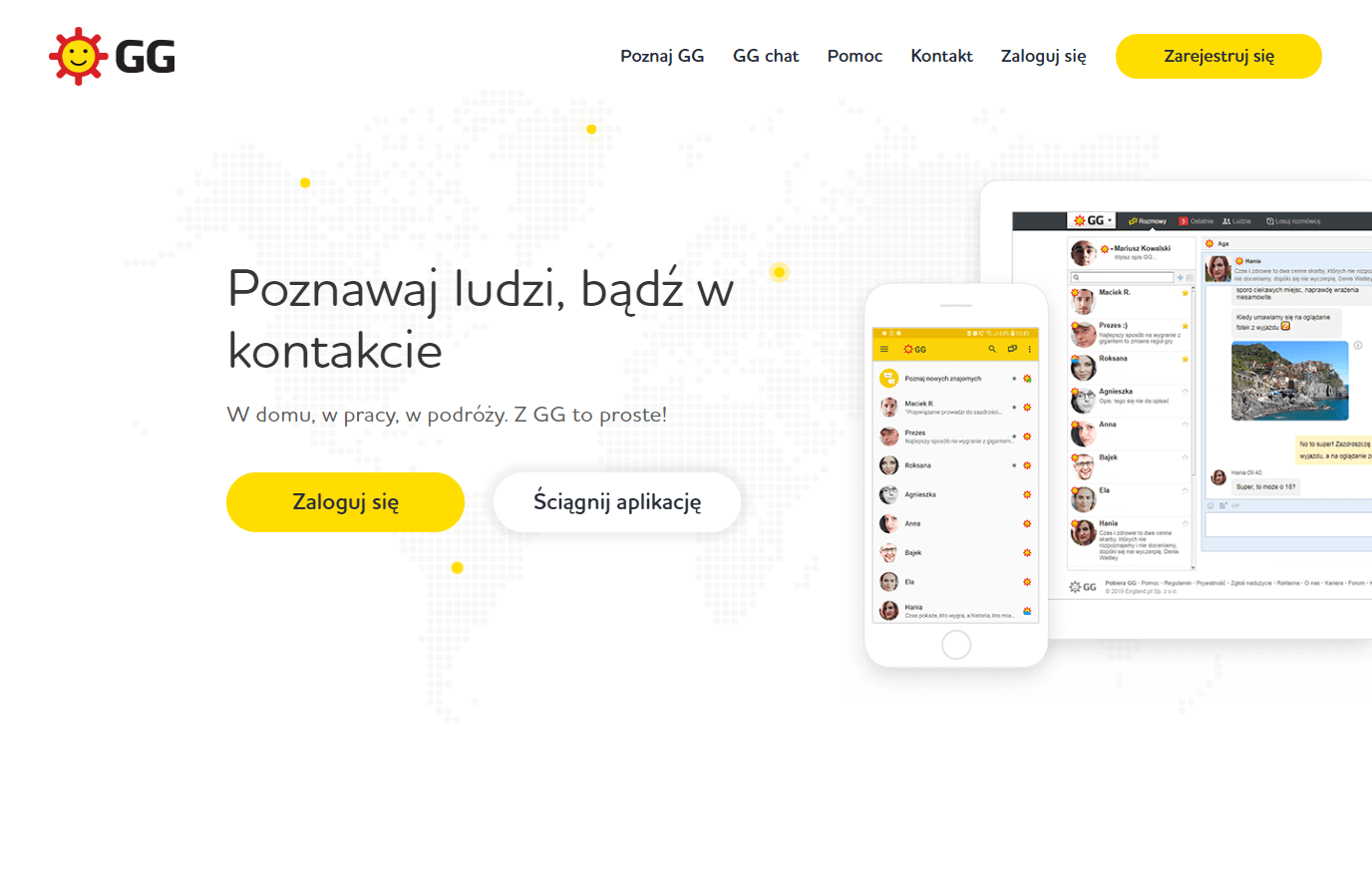
-
Kliknij w logo GG w lewym górnym rogu, z listy wybierz Ustawienia.
-
W Ustawieniach przejdź do GG Czat -> GG Czat na Twoją stronę
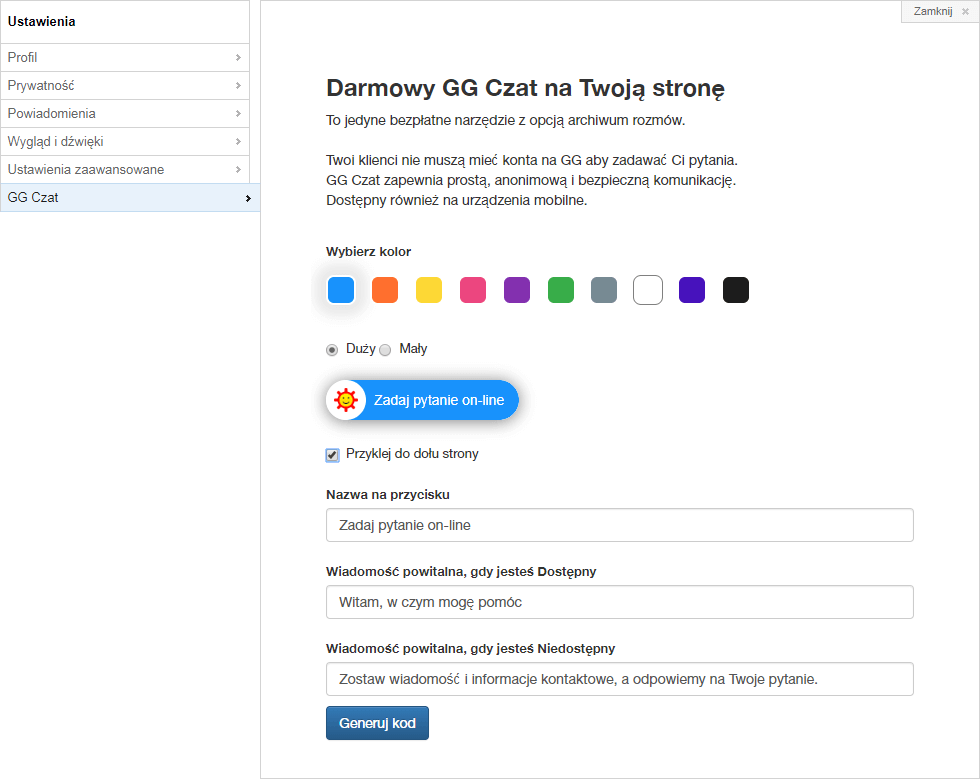
-
Wybierz preferowany wygląd swojego GG Czata:
-
- Zaznacz preferowany kolor
- Wybierz wielkość przycisku GG Czata
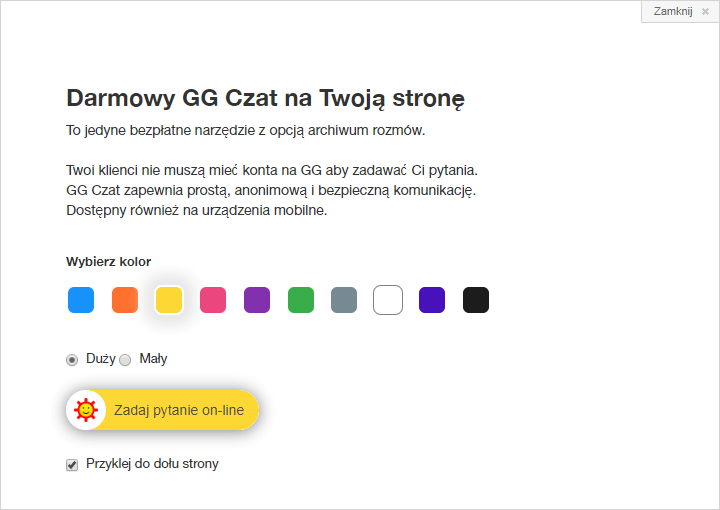
Jeżeli nie chcesz aby GG Czat znajdował się na dole Twojej strony www – odznacz opcję Przyklej do dołu strony.
-
- Zmień nazwę przycisku GG Czat oraz teksty wiadomości powitalnych wyświetlanych w oknie rozmowy na Twoje własne.
Wpisz nowe treści w odpowiednie okienka tekstowe.
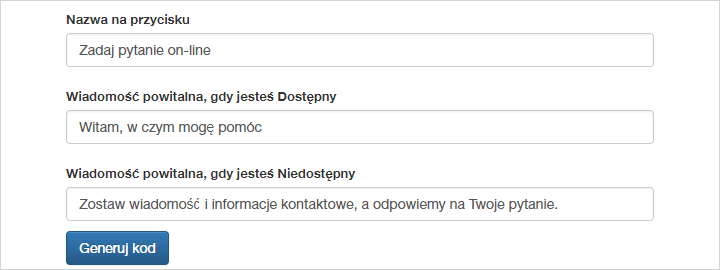
Rada: Poinformuj klientów o swoim numerze GG. Wpisz go w okienko dla nazwy przycisku.
-
- Kliknij w przycisk “Generuj kod” aby otrzymać kod GG Czata gotowy do dodania do Twojej strony.
-
Następnie pojawi się okienko z wygenerowanym kodem Twojego GG Czata i jego podglądem.
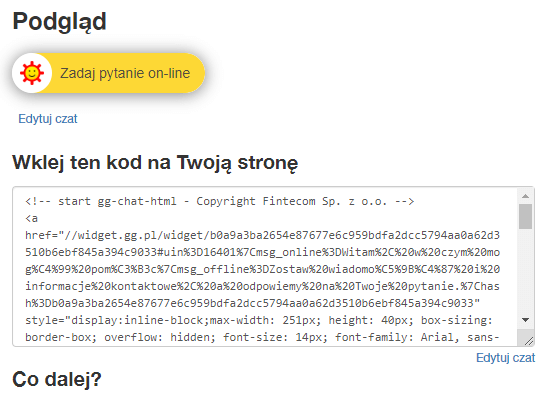
Jeżeli chcesz jeszcze coś zmienić w wyglądzie swojego GG Czata, kliknij w przycisk Edytuj czat. Wrócisz do etapu przedstawionego powyżej w punkcie 4.
W innym wypadku skopiuj kod GG Czata.
-
Dodaj kod GG Czata do kodu HTML własnej strony www. W tym celu otwórz kod HTML swojej strony i w wybranym przez Ciebie miejscu wklej skopiowany wcześniej kod GG Czata.
Przykład wygenerowanego kodu GG Czata, który osadzamy w dowolnym miejscu kodu HTML strony www:
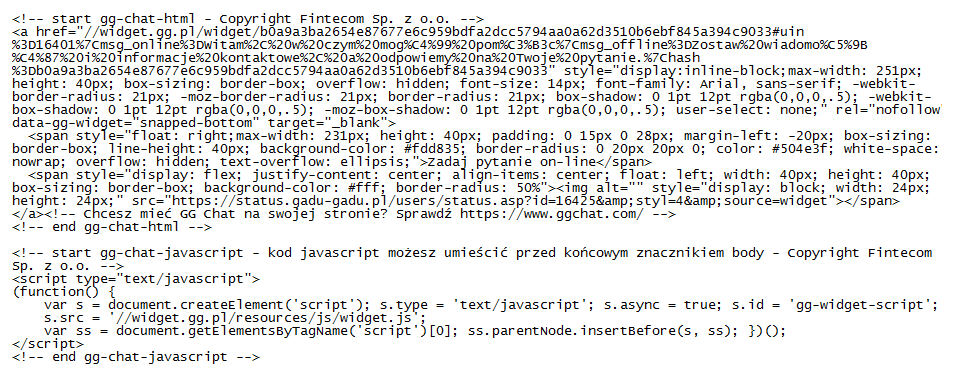
Następnie sprawdź czy GG Czat został poprawnie umieszczony na Twojej stronie.
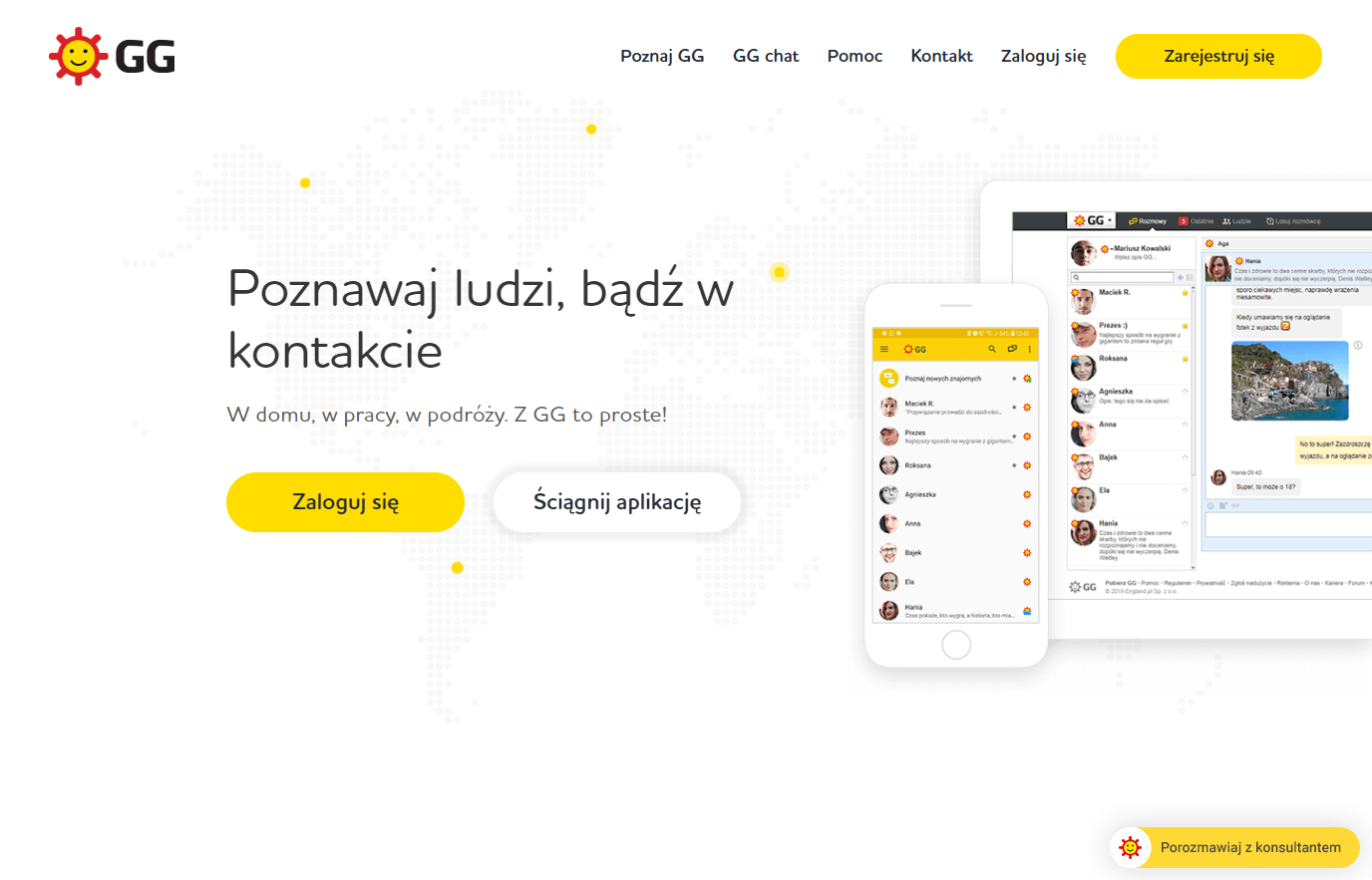
Jeżeli tak, to wystarczy już tylko uruchomić GG i możesz rozmawiać ze swoimi klientami.
Na stronie www możesz wprowadzić więcej niż jeden GG Czat. W tym celu zaloguj się na inne konto GG i postępuj jak w powyższej instrukcji.
Dla prawidłowego funkcjonowania GG Czat, strona na której jest on umieszczany powinna być kodowana w systemie UTF-8